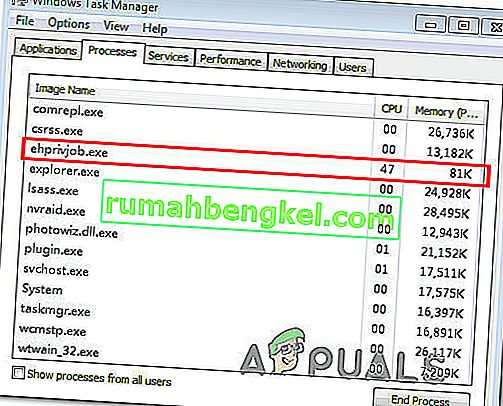יישום רישום מכשיר טיונר טלוויזיה דיגיטלית יש היסטוריה של להיות נטל על ידי מספר 3 צד סוויטות Antivirus על היותו תוכנית מאט את המערכת למטה. Avast, McAfee ו- Node32 הן כוללות סוויטות אבטחה שאושרו לאות שהמכשיר לכוונון הטלוויזיה הדיגיטלית מאט את המחשב. בעיה זו אינה בלעדית לגירסת Windows מסוימת, מכיוון שהיא מדווחת שהיא מתרחשת ב- Windows 7, Windows 8.1 ו- Windows 10.

ניתן להבין מדוע ישנם אנשים המחפשים דרכים להתמודד עם יישום הרישום למכשירי הטלוויזיה הדיגיטלית, בהתחשב בכך שחלק מסוויטות האבטחה מדווחות כי הוא מאט את המחשב עם 70% ומעלה.
מהו 'יישום רישום מכשיר הטלוויזיה הדיגיטלית'?
במונחים רחבים, יישום רישום מכשיר הטלוויזיה הדיגיטלית הוא משימה מתוזמנת המהווה חלק ממרכז המדיה של Windows. זה מאפשר לך לצפות בערוצי כבלים דיגיטליים פרימיום מספק הכבלים שלך היישר מהמחשב שלך.
התהליך העיקרי של רישום מכשיר הטלוויזיה הדיגיטלית הוא ehPrivJob.exe. תהליך זה משמש כדי "לחפש" מכווני כבלים דיגיטליים שעשויים להיות מחוברים למחשב. ה " אה קיצור" מגיע eHome והוא שייך את הבקשה לרישום המכשיר מקלט טלוויזיה דיגיטלית מתוך ה- Windows Media Center .
האם היישום לרישום מכשיר טיונר דיגיטלי לטלוויזיה בטוח?
מבחינה ביטחונית, אין לך סיבה להסיר את יישום רישום התקני הטלוויזיה הדיגיטלית או את התהליך שעומד מאחוריה (ehPrivJob.exe).
מנקודת מבט של ביצועים, הסרת יישום רישום התקני הטלוויזיה הדיגיטלית הגיונית במצבים מסוימים. בעוד ehPrivJob.exe בוודאי לא ייקח עד 70% ממשאבי המערכת שלך (Avast וכמה אנטי-וירוסים אחרים מעט מטעים זאת בניסיון למכור שירות אחר), אך בהחלט יש בו פוטנציאל להאט את המחשב כאשר אתה משתמש באופן פעיל בתכונת כוונון הטלוויזיה.
זכור כי ehprivJob.exe ידוע בעיקר בהשפעה על זמני האתחול - לא על ביצועי המערכת לאחר השלמת רצף האתחול.
האם עלי להסיר את יישום רישום התקני הטלוויזיה הדיגיטלית?
בדרך כלל, ehPrivJob. exe לא ישתמש מספיק במשאבי מערכת (כשהם לא פעילים) כדי שתטרחו למצוא דרכים להסיר אותו. עם זאת, ישנם מצבים מסוימים שבהם ההפעלה של ehPrivJob נעשית תקלה ופועלת במלוא המהירות גם כאשר המחשב אינו מבצע מטלות כוונון טלוויזיה.
במקרים בהם ehPrivJob. exe למעשה הופך נגד פרודוקטיבי עבור המחשב שלך, זה עלול בסופו של דבר ליצור ולאחסן קבצים עצומים ב- SSD / HHD שלך. ידוע גם ליצור ערכי רישום לא חוקיים שעלולים להשפיע בסופו של דבר על הביצועים הכוללים של המחשב שלך.
בין אם עליך להסיר את יישום רישום המכשיר לטלוויזיה דיגיטלית ובין אם לא באמת תלוי במה שאתה עושה עם המחשב שלך.
אם אתה משתמש בו למטרות כוונון טלוויזיה (אתה צופה בערוצי טלוויזיה במחשב שלך באמצעות תכונת כוונון הטלוויזיה), אזי הסרת יישום רישום התקני הטלוויזיה הדיגיטלית אינו רעיון טוב מכיוון שהיא תסיר את התכונה הזו ביעילות.
אם לא אכפת לך מכוונון הטלוויזיה והחקירה שלהלן מגלה כי ehPrivJob. exe צורכת משאבי מערכת רבים, ואז הסרתם הופכת לאופציה חוקית.
חוקרים את ehPrivJob. exe לשימוש גבוה
לפני שננחה אותך בתהליך המניעה מאפליקציית רישום התקני הטלוויזיה הדיגיטלית לצרוך משאבי מערכת, מומלץ לאשר שהתהליך שלה ( ehPrivJob.exe ) אכן אחראי להאטת המערכת.
ישנן מספר דרכים לעשות זאת, אך הפשוטה ביותר היא פשוט להשתמש במנהל המשימות . כלי עזר זה יאפשר לך לאתר את התהליכים שצורכים כמויות גדולות של משאבי מערכת ולוודא אם התהליך שמאחורי יישום רישום התקני הטלוויזיה הדיגיטלית (ehPrivJob.exe) הוא ביניהם.
הנה מה שאתה צריך לעשות:
- מקש Ctrl + Shift + Esc לפתיחת מנהל המשימות.
- בתוך מנהל המשימות, עבור לכרטיסייה תהליכים וחפש ערך בשם ehprivjob.exe או יישום רישום מכשיר טלוויזיה דיגיטלי.
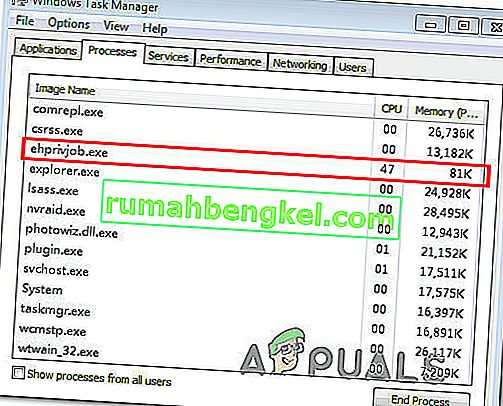
- לאחר מכן, בדוק את משאבי המעבד והזיכרון המשמשים תהליך זה. אם מספר זה גדול (צורך יותר מ- 100 מגהבייט של זיכרון ומעל 10% מקיבולת המעבד הכוללת), יהיה עליך להשבית אותו על מנת לשפר את ביצועי המערכת שלך.
כיצד להסיר את היישום לרישום מכשירי טלוויזיה דיגיטלית?
אם המחשב שלך איטי באופן לגיטימי והצלחת לאתר כי יישום רישום התקני הטלוויזיה הדיגיטלית גורם לבעיות, ישנן דרכים בהן תוכל להשתמש כדי להתמודד עם התהליך.
אך זכור כי ביצוע פעולה זו יעיל פירושו שאתה מסיר את יכולתו של המחשב שלך לפעול כמכוון טלוויזיה ולהזרים את ערוצי הטלוויזיה שלך. אם אינך מעוניין בתכונה זו, תוכל להשתמש בכלי השירות הוספה / הסרה של תוכניות כדי להשבית את Windows Media Center מרשימת התכונות של Windows .
להלן מדריך מהיר כיצד לעשות זאת:
- לחץ על מקש Windows + R כדי לפתוח תיבת דו-שיח הפעלה . לאחר מכן הקלד "appwiz.cpl" ולחץ על Enter כדי לפתוח את המסך תוכניות וקבצים .
- בתוך מסך התוכניות והתכונות , לחץ על הפעל או כבה את תכונות Windows מתפריט הצד השמאלי.
- חכו עד בתקשורת Windows Features התפריט טעון במלואו, ולאחר מכן להרחיב את התפריט הנפתח הקשורים מדיה תכונות ולהסיר הן מחסומים הקשורים Windows Media Player ו- Media תכונות .
- לחץ על כן בהנחיית האישור.
- לחץ על אישור כדי לאכוף את השינויים ואז המתן לאכיפתם.